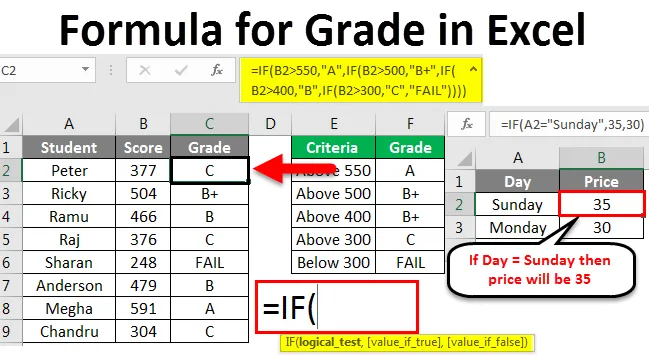
Excel-klasseformel (indholdsfortegnelse)
- Formel for klasse i Excel
- Hvordan bruges Excel-formlen til beregning af karakteren?
Formel for klasse i Excel
Formlen for karakter er den indlejrede IF-formel, der kontrollerer visse kriterier og returnerer den specifikke karakter, hvis kriterierne er opfyldt. At finde den studerendes karakter er sandsynligvis det grundlæggende eksempel, som alle excel-guider giver deres studerende til at forklare logikken i logiske funktioner i Excel. IF, AND, OR, FALSE, TRUE og IFERROR dette er nogle af de berømte anvendte logiske funktioner i Excel.
I denne artikel vil vi forklare de forskellige måder at finde karakteren for den studerendes score, medarbejdernes effektivitetsniveau, bonusberegning og mange andre ting ved hjælp af formlen for karakter i Excel.
Hvordan bruges formlen til beregning af karakter i Excel?
Lad os forstå, hvordan vi bruger formel til karakterberegning gennem nogle eksempler.
Hvert eksempel vil forsøge at udforske en anden brugssag, der implementeres ved hjælp af formlen til karakter i Excel.
Du kan downloade denne formel til Excel-skabelon her - Formel til klasse Excel-skabelonFind karakterer af studerende: Indlejrede IF-betingelser
At finde studerendes karakter er et af de bedste eksempler på at forstå logikheden af IF-tilstanden i Excel. Overvej nedenstående studerendes score for dette eksempel.
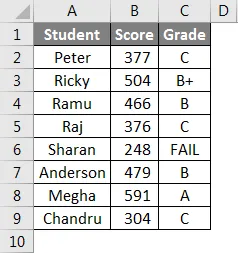
Nedenfor er kriterierne for at finde en karakter.
- Hvis partituret er over 550 er A +
- Hvis scoren er over 500 er A.
- Hvis partituret er over 450, er B +
- Hvis partituret er over 400, er B
- Hvis karakteren er over 300, er C
- Hvis karakteren ikke svarer til nogen af ovenstående betingelser, vil karakteren være FAIL.
For at finde en individuel studerendes karakter, er vi nødt til at teste alle disse betingelser og baseret på de betingelser, tilfredsheden vi har brug for for at erklære karaktererne.
Ved at bruge IF-betingelse kan vi finde karaktererne her. Før jeg fortæller dig, hvordan man finder karaktererne, lad mig først forklare IF-tilstanden.
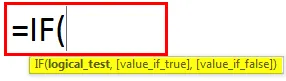
Logisk test: Dette er argumentet for at teste værdienes logik.
Værdi, hvis sandt: Hvis den logiske test er sand, hvad skal det være det resultat, vi ønsker.
Værdi, hvis falsk: Hvis den logiske test er falsk, hvad skal det være det resultat, vi ønsker.
Se nu på det enkle eksempel.
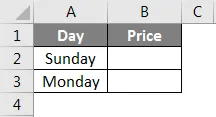
Formel for klasse i Excel - eksempel # 1
Hvis dagen er lig med SUNDAY, skal prisen være 35 ellers har vi brug for prisen som 30.
Trin 1: Åbn IF-tilstanden i celle B2.
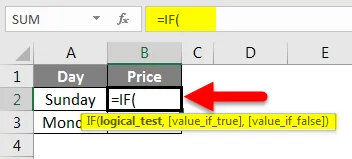
Trin 2: Nu skal vi udføre den logiske test, dvs. om dagen er lig med SUNDAY eller ikke. Vælg celle A2, og test, om det er lig med SUNDAY eller ej.
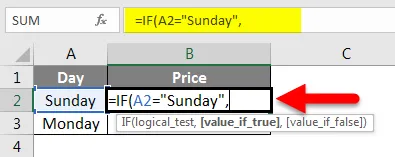
Trin 3: Hvis den logiske test er sand, er resultatet 35.

Trin 4: Hvis den logiske test er falsk, skal resultatet være 30.
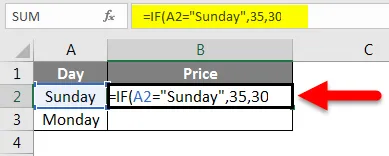
Trin 5: Luk beslaget, og tryk på Enter-tasten. Vi har et resultat.
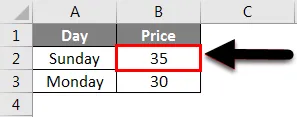
Trin 6: Nu trækker vi denne formel af celle B2 til cellen B3. Så vi får et resultat som vist nedenfor.
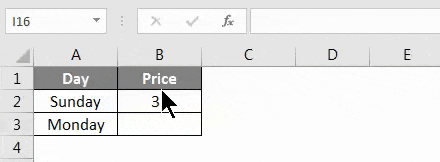
Formel for klasse i Excel - eksempel # 2
Lad os nu anvende denne logik til at finde de studerendes karakterer ved at bruge formel til klasse i Excel.
Trin 1: Åbn IF-tilstanden i C2-celle. Den første logiske test er, hvis scoren er over 550. Så test scoren er> 550 eller ej. Hvis denne test-id TRUE-værdi skal være ”A”.
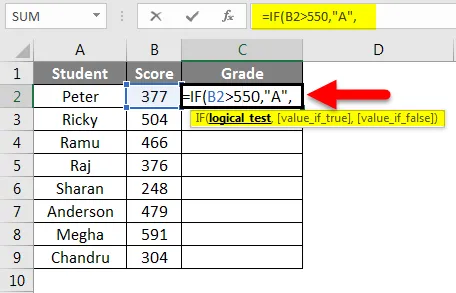
Trin 2: Hvis testen er falsk, skal værdien være ??? Her er vi nødt til at teste et par flere kriterier. Så åbn den nye IF-tilstand.
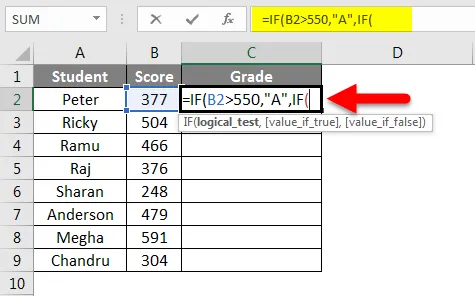
Trin 3: Test nu de andet kriterier, dvs. hvis værdien er> 500. Hvis denne logiske test er sand, skal resultatet være “B +”.
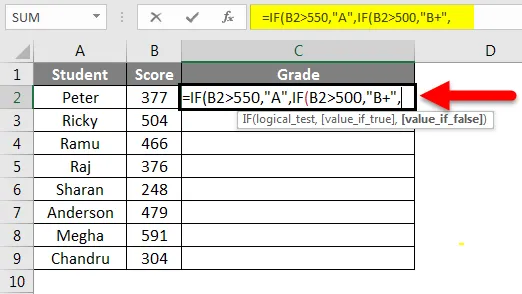
Trin 4: Hvis begge betingelser nu er FALSE, er vi nødt til at teste de tredje kriterier. Så åbn endnu en IF-betingelse, og test, om værdien er> 400 eller ikke. Hvis testen er SAND, skal resultatet være “B”.
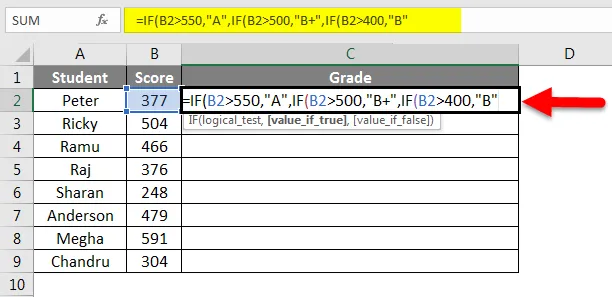
Trin 5: Anvend ligesom IF-betingelser for alle kriterier og luk parenteserne. Jeg har allerede anvendt alle IF-betingelser og fik resultaterne.
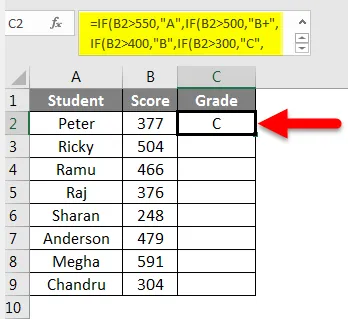
Trin 6: Nu trækker vi denne formel for celle C2 til cellen C9. Så vi får et resultat som vist nedenfor.
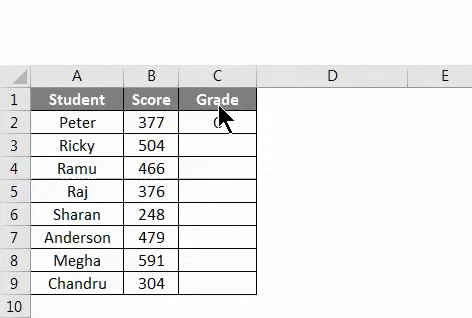
Formel for klasse i Excel - eksempel # 3
Find medarbejdernes karakterer: Kombination af IF & AND-betingelser
Vi har set, hvordan man bruger IF-betingelse til at finde de studerendes karakterer. Lad os nu se kombinationen af IF & AND-tilstand.
Jeg har medarbejderens datatabel med deres afdeling og tjenesteår i virksomheden.
For at finde karakteren er kriterierne "Hvis medarbejderen er i salgsafdelingen og tjenesteåret er> = 5 år, skal medarbejderen være berettiget til forfremmelse".
Bortset fra salgsafdelingen er ingen berettiget til promovering.
Her skal vi teste to forhold ad gangen i modsætning til den foregående, hvor vi er nødt til at teste mange kriterier individuelt. Kombination af IF & AND-tilstand kan hjælpe os her.
OG-funktion tester flere forhold ad gangen, og hvis alle de godkendte betingelser er korrekte, får vi resultatet som sandt ellers FALSE.
Trin 1: Åbn IF-tilstand i D2-celle.
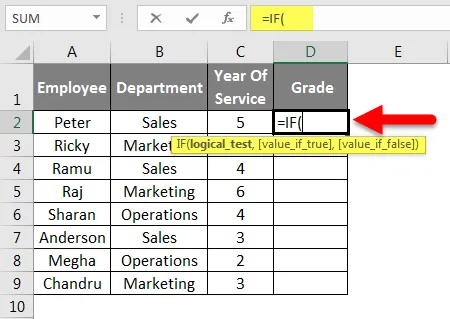
Trin 2: Logisk test er ikke enkelt her, men vi skal teste to betingelser for en medarbejder. Så åben OG funktion inden for IF-tilstanden.
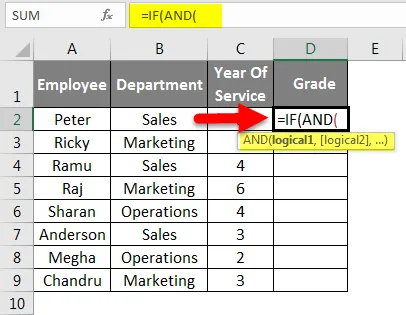
Trin 3: Første kriterier er, om afdelingen er lig Salget eller ej. Og anden test er, om tjenesteåret er> = 5 år eller ej.
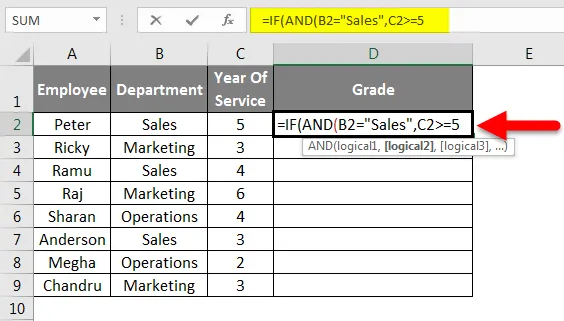
Trin 4: Da vi kun har to betingelser til at teste lukke beslaget AND funktion. Hvis den logiske test med OG-funktionen er SAND, skal resultatet være kvalificeret til promovering, og hvis den logiske test med funktionen AND er FALSE, skal resultatet være ikke kvalificeret promovering. Luk beslaget, og tryk på Enter-tasten for at fuldføre formlen.
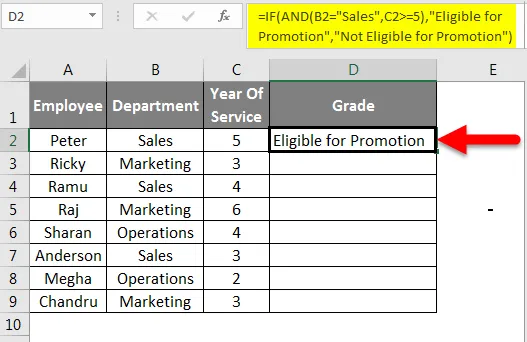
Trin 5: Nu trækker vi denne formel for celle D2 til cellen D9. Så vi får et resultat som vist nedenfor.
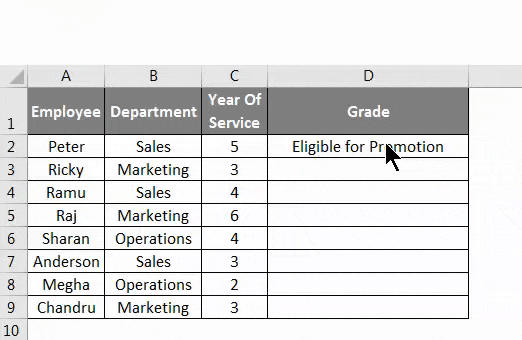
Ting at huske
- Hvis du finder karakteren ved at teste flere forhold ad gangen, og hvis alle betingelserne skulle være rigtige, er vi nødt til at bruge IF & AND-betingelse for at få de nøjagtige resultater.
- Hvis du finder karakteren ved at teste flere forhold ad gangen, og hvis en af betingelserne er sandt, er vi nødt til at bruge IF & OR betingelse for at få de nøjagtige resultater. OR-tilstand returnerer SAND-værdi, hvis en af de leverede betingelser opfylder, og den vil returnere FALSE, hvis ingen af betingelserne ikke er opfyldt.
- Når du finder karakteren på baggrund af numeriske værdier, skal vi først videregive den højeste værdi. Det skal være i faldende rækkefølge.
- Alle tekstværdier skal være lukket med dobbeltcitater, og numeriske værdier behøver ikke at være vedlagt dobbeltcitater.
Anbefalede artikler
Dette har været en guide til Formel for klasse i Excel. Her diskuterede vi Sådan bruges formel til beregning af karakter i Excel sammen med praktiske eksempler og downloadbar excel-skabelon. Du kan også gennemgå vores andre foreslåede artikler -
- MAX IF-funktion i Excel
- Vigtige funktioner i matematik forenklet i Excel
- Hvordan bruges SUMPRODUCT-funktion i Excel?
- Firkantet rodfunktion i Excel